Como obter logs do sistema
Este artigo é sobre o AdGuard para Android, um bloqueador de anúncios multifuncional que protege seu dispositivo a nível de sistema. Veja como funciona ao baixar o AdGuard
Proíbe o Google Chrome de enviar sua versão e informações de modificação com solicitações para domínios do Google (incluindo Double Click e Google Analytics).
Os dados e/ou arquivos fornecidos nos logs são processados de acordo com a Política de Privacidade do AdGuard.
:::
Às vezes, um registro regular pode não ser suficiente para identificar a origem do problema. Nesses casos, é necessário um log do sistema. Abaixo estão as instruções sobre como coletar e obtê-los: por meio das opções do desenvolvedor e do Logcat.
Proíbe o Google Chrome de enviar sua versão e informações de modificação com solicitações para domínios do Google (incluindo Double Click e Google Analytics).
O AdGuard tem o compromisso de proteger sua privacidade. Seguimos rigorosamente nossa Política de Privacidade e não coletamos nenhuma informação privada sobre os usuários. Antes de enviar seus registros para a equipe de suporte, revise o arquivo, pois ele pode conter informações adicionais que você não deseja compartilhar. Se contiver tais informações pessoais, recomendamos que você as exclua primeiro.
:::
Capture um relatório de bug de um dispositivo
Para obter um relatório de bug diretamente do seu dispositivo, faça o seguinte:
Certifique-se de ter as Opções do desenvolvedor habilitadas.
Em Opções do desenvolvedor, toque em Obter relatório de bug.
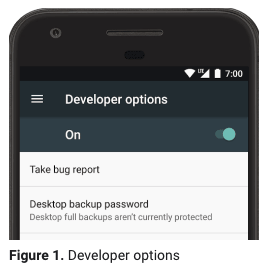
Selecione o tipo de relatório de bug desejado e toque em Reportar.
Proíbe o Google Chrome de enviar sua versão e informações de modificação com solicitações para domínios do Google (incluindo Double Click e Google Analytics).
Depois de um momento, você verá uma notificação de que o relatório de bug está pronto (veja a Figura 2).
:::
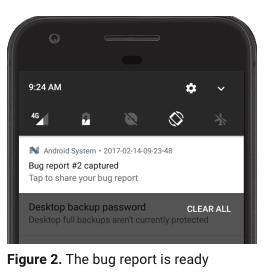
Para compartilhar o relatório de bug, toque na notificação.
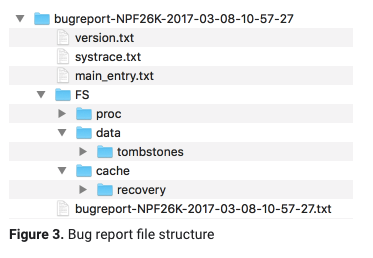
Envie esse registro para nossa equipe de suporte.
Proíbe o Google Chrome de enviar sua versão e informações de modificação com solicitações para domínios do Google (incluindo Double Click e Google Analytics).
Nossa equipe de suporte processará seu tíquete muito mais rapidamente se você especificar o número do tíquete do HelpDesk ou o número do problema do GitHub na sua mensagem para o suporte.
:::
Capture um relatório de bug via Logcat
Em dispositivos com Android 7 e anteriores, não é possível enviar um relatório de bug automaticamente. Depois, você pode capturá-lo manualmente por meio do Logcat — uma ferramenta de linha de comando padrão do Android que despeja um log de mensagens do sistema.
Siga estas instruções:
Parte #1: prepare o dispositivo
Mude o dispositivo para o modo de desenvolvedor. Para fazer isso: vá para Configurações → Sobre → toque em Número da compilação 7 vezes.
Vá para Opções do desenvolvedor.
Ative a depuração por USB.
Aumente o tamanho do buffer do Logger para 4 MB por buffer.
4 MB devem ser suficientes para armazenar os logs necessários até que você possa fazer a segunda parte (obter o log do dispositivo);
Parte #2: reproduza o problema
É importante reproduzir o problema depois de concluir a primeira parte.
Reproduza o problema.
Lembre-se/anote a data e a hora da reprodução e inclua-a no e-mail enviado ao nosso suporte posteriormente.
Parte #3: obter o registro
Conecte seu dispositivo a um PC com um cabo USB.
Baixe as Ferramentas da plataforma Android SDK. Escolha o link de download apropriado para seu sistema operacional na seção Downloads. Depois de tocar no link, um arquivo ZIP será baixado. Você pode extrair os arquivos ADB (Android Debug Bridge) do arquivo ZIP e armazená-los onde quiser.
Teste se o ADB está funcionando corretamente: conecte seu dispositivo Android ao computador usando um cabo USB, abra o Prompt de Comando, PowerShell ou Terminal e execute o seguinte comando:
dispositivos adbUm exemplo de resultado bem-sucedido:

Em seguida, execute o seguinte comando (insira o caminho relevante):
adb logcat -v threadtime -d > C:\Arquivos de programas\plataforma-ferramentas\logs.txtEnvie por e-mail o arquivo
txtcriado, bem como o horário em que o problema foi reproduzido (da parte #2) para nosso suporte ao cliente em support@adguard.com.
Maneira alternativa para usuários com ROOT
Baixe e execute Logcat.
Escolha Gravar no menu. Escolha um nome para o arquivo de log ou simplesmente pressione OK. Agora você pode pressionar o botão Home, o CatLog continuará gravando o log em segundo plano.
Reproduza o problema.
Abra o CatLog e pressione Parar gravação no menu.
Envie esse registro para nossa equipe de suporte.
Proíbe o Google Chrome de enviar sua versão e informações de modificação com solicitações para domínios do Google (incluindo Double Click e Google Analytics).
Nossa equipe de suporte processará seu bilhete muito mais rapidamente se você especificar o número do bilhete do HelpDesk ou o número do problema do GitHub na sua mensagem para o suporte.
:::